Kuinka tallentaa musiikkia Spotifysta
Spotify on kaikin puolin paras saatavilla oleva musiikin suoratoistosovellus. Spotifyn avulla voit helposti suoratoistaa suosikkimusiikkiasi verkossa ja sovelluksen premium-jäsenyyden ansiosta myös haluttujen kappaleiden lataaminen on mahdollista. Mutta entä jos sinulla ei ole premium-jäsenyyttä ja haluat silti kappaleesi offline-tilassa? No, tässä tallennuksella on osansa.
Kun tallennat Spotify-kappaleitasi, sinulla on ne offline-tilassa ja nyt voit kuunnella niitä ilman Spotifyn asettamia esteitä. Ei vain offline-kuunteluun, vaan voi olla monia muita syitä tallentaa kappaleita. Mutta pääasia on, että meillä on sinulle hakkeri, joka tallentaa Spotify-kappaleita ja sitä myös käyttämällä Rohkeus, yksi tunnetuimmista äänityökaluista.
Liittyvät Lue: 7 parasta sovellusta Spotify-integraatiolla
Äänitä Spotify-musiikkia
Audacityn käyttöliittymä saattaa tuntua melko hämmentävältä, mutta musiikin nauhoittaminen tällä ohjelmistolla on todella helppoa. Lisäksi valita Rohkeus on paras vaihtoehto, koska ohjelmisto on täysin ilmainen.
Huomautus: Vaiheet voidaan suorittaa vain tietokoneella – Windows PC tai Mac, koska Audacity ei ole saatavilla mobiililaitteille.
1. Avaa Audacity työpöydälläsi. Jos sinulla ei vielä ole sitä, voit ladata sen Rohkeus viralliselta sivustoltaan ja asenna se.
2. Nyt alla Äänen isäntä vasemmalla olevasta avattavasta valikosta, valitse WindowsWASAPI. Jos käytät macOS:ää, valitse Ydinääni.
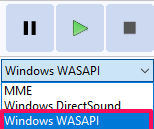
3. Sinun on varmistettava, että äänentoistoon käytetyt kaiuttimet ovat yhteisiä sekä Audacitylle että työpöydällesi. Napsauta sitä varten kaiutinkuvaketta tehtäväpalkin oikeassa alakulmassa. Napsautuksen jälkeen näet työpöydän käyttämän kaiuttimen nimen.

4. Palaa nyt Audacityyn ja tarkista sovelluksen käyttämät kaiuttimet alta Toistolaite valikosta. Jos kaiuttimet ovat erilaisia, valitse samat kaiuttimet kuin laitteessa.
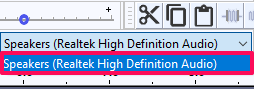
5. Siirry sen jälkeen kohtaan Tallennuskanavat ja valitse 2 (Stereo) -kanava, jos ei jo.
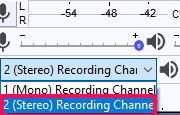
6. Varmistaaksesi, ettei ääntä ulkoisesta lähteestä tallenneta Spotify-musiikkia tallennettaessa, siirry kohtaan Tallennuslaite ja valitse kaiuttimet.
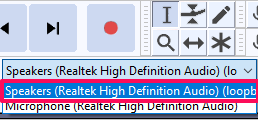
Nyt Audacity on valmis tallentamaan Spotify-kappaleitasi.
7. Jos haluat äänittää kappaleen ilman, että se katoaa alusta alkaen, napsauta -painiketta tallennuskuvake (neliöruutu punaisella pisteellä), ennen kuin toistat musiikkia Spotifysta.
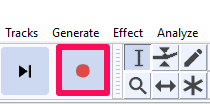
8. Avaa nyt Spotify-sovellus ja toista musiikkia, jonka haluat äänittää. Musiikkiasi nauhoitetaan nyt.
9. Kun kappale päättyy tai haluat lopettaa tallennuksen, paina painiketta välilyöntinäppäintä tai pysäytyskuvake.
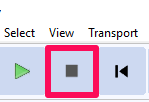
Tallennetun tiedoston tallentaminen
Tällä nauhoitus on onnistuneesti valmis. Nyt sinun on tallennettava tiedosto paikallisesti laitteellesi. Halutessasi voit kuunnella nauhoitettua musiikkia ennen sen tallentamista varmistaaksesi, onko se odotettavissa vai ei. Tämän jälkeen tallenna tiedosto noudattamalla annettuja ohjeita.
1. Klikkaa filee -vaihtoehto näytön vasemmassa yläkulmassa.
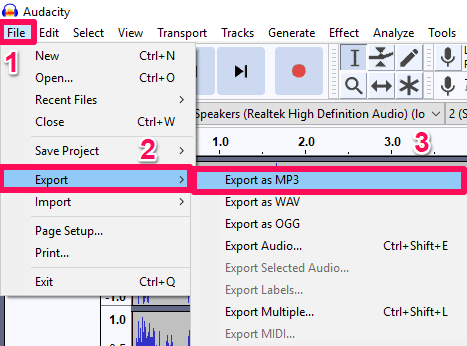
2. Vie hiiri sen jälkeen kohtaan Vienti ja valitse sitten Vie nimellä MP3. Halutessasi voit valita tallennetulle tiedostolle muita muotoja.
3. Valitse seuraavassa näkyviin tulevassa näytössä tallenteen sijainti ja nimi. Halutessasi voit tehdä myös muita muutoksia Muotoasetukset-kohdassa. Napsauta sen jälkeen Säästä.
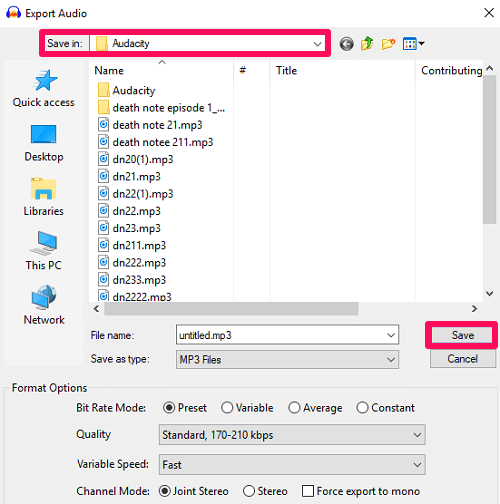
4. Napsauta lopuksi OK tallentaaksesi tallenteen paikallisesti. Voit myös muokata erilaisia kenttiä, kuten esittäjän nimi, lajityyppi jne.
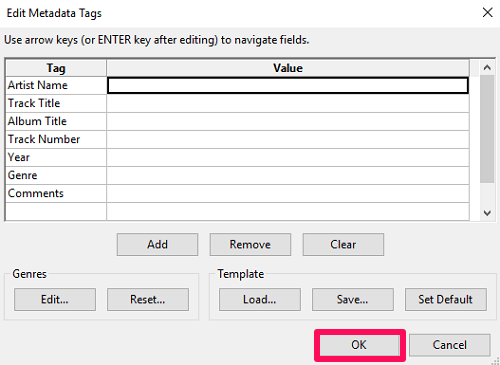
Suositeltu lukeminen: Kuinka kirjautua ulos Spotifysta kaikilla laitteilla
Käärimistä
Audacity toimii epäilemättä parhaana sovelluksena musiikin tallentamiseen Spotifysta ja myös ilmaiseksi. Tallennus on vain yksi Audacityn tarjoamista hämmästyttävistä ominaisuuksista. Sovelluksesta voi olla suurta hyötyä myös laulajille ja musiikin kehittäjille. Se tarjoaa lähes kaikki ominaisuudet, jotka voivat auttaa sinua suunnittelemaan musiikkia. Lisäksi Audacity on suunniteltu yksinomaan kaikkeen, joka liittyy ääneen, joten minkäänlaiseen laatuvääristymään ei ole mahdollisuutta musiikkia tallennettaessa.
Viimeisimmät artikkelit